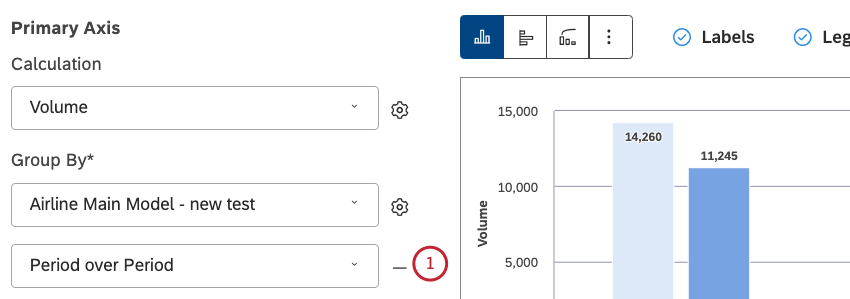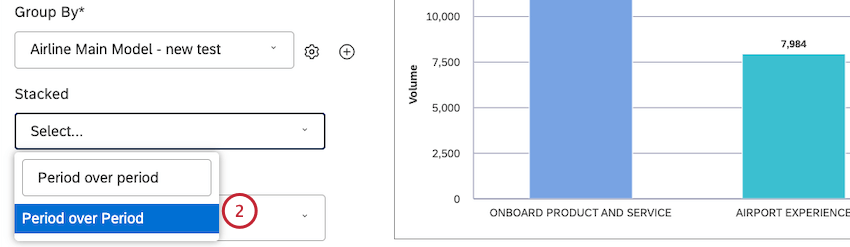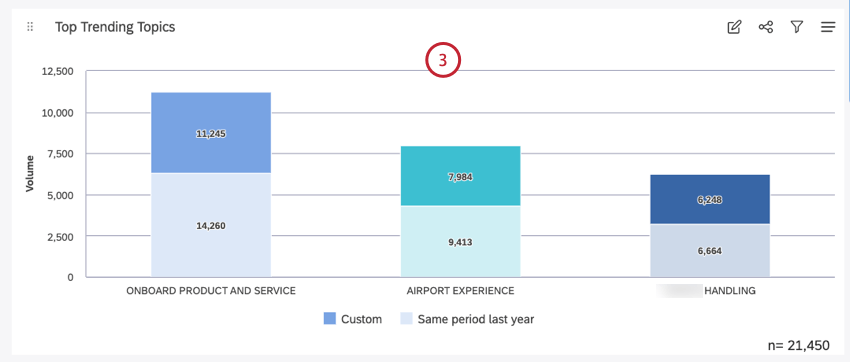Perioden-Over-Perioden-Reporting (Studio)
Berichte zu Periodenüberschüssen
Mithilfe von Periodenberichten können Sie zwei ähnliche Zeiträume im selben Widget vergleichen. Diese Einstellung ist in beiden Linie und Balken Widgets.
Perioden-Over-Perioden-Reporting anlegen
- Bearbeiten oder erstellen Sie ein Zeilen- oder Widget.
- Setzen eines Datumsbereich für Ihr Widget.
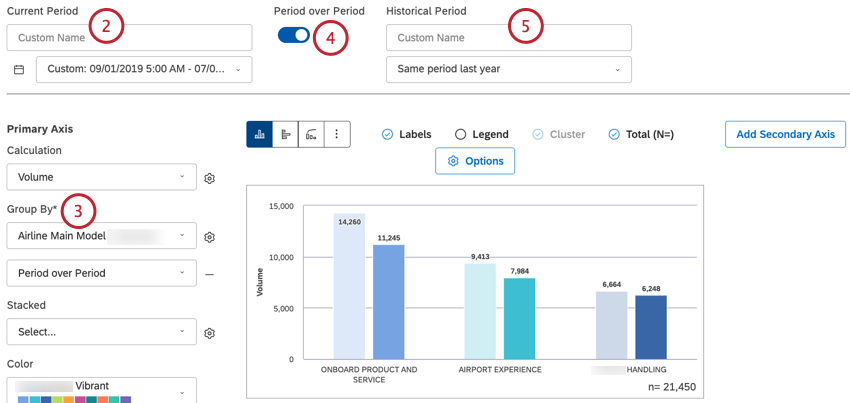 Tipp: Wenn Sie einen Dashboard-weiten Datumsbereichsfilter angewendet haben, sehen Sie möglicherweise Vom Dashboard geerbt . Es sei denn, Sie setzen Ihr Widget auf Dashboard ignorierenersetzt der Dashboard den im Widget definierten Datumsbereich vollständig. Die Historischer Zeitraum passt sich dynamisch an, je nachdem, auf was der Dashboard gesetzt ist.
Tipp: Wenn Sie einen Dashboard-weiten Datumsbereichsfilter angewendet haben, sehen Sie möglicherweise Vom Dashboard geerbt . Es sei denn, Sie setzen Ihr Widget auf Dashboard ignorierenersetzt der Dashboard den im Widget definierten Datumsbereich vollständig. Die Historischer Zeitraum passt sich dynamisch an, je nachdem, auf was der Dashboard gesetzt ist.
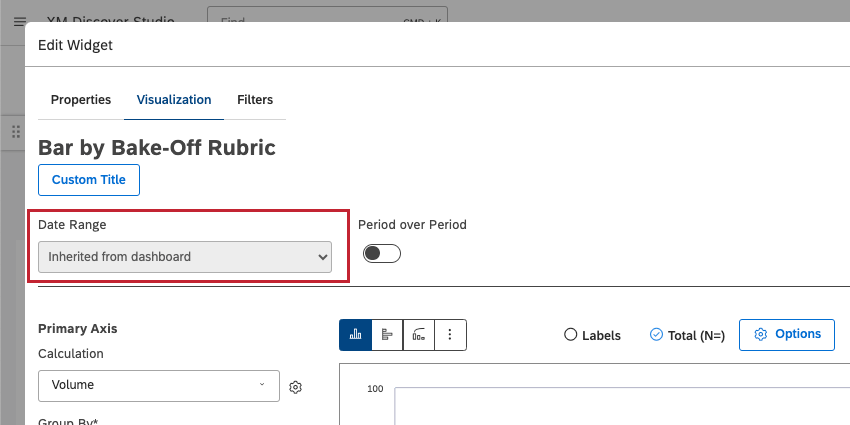
- Daten nach einem gruppieren Attribut und Zeitskala Ihrer Antwortmöglichkeit.
- Auswählen Periodenvergleich.
- Unter Historischer Zeitraumeinen Zeitraum aus der Dropdown-Liste aus. Eine Erläuterung aller verfügbaren Optionen finden Sie unter. Datumsbereichsfilter.
Tipp: Der historische Zeitraum darf nicht kürzer sein als der Gruppieren nach Zeitskala.
- Ihr historischer Zeitraum wird automatisch auf gesetzt. Serie in Ihrem Widget.
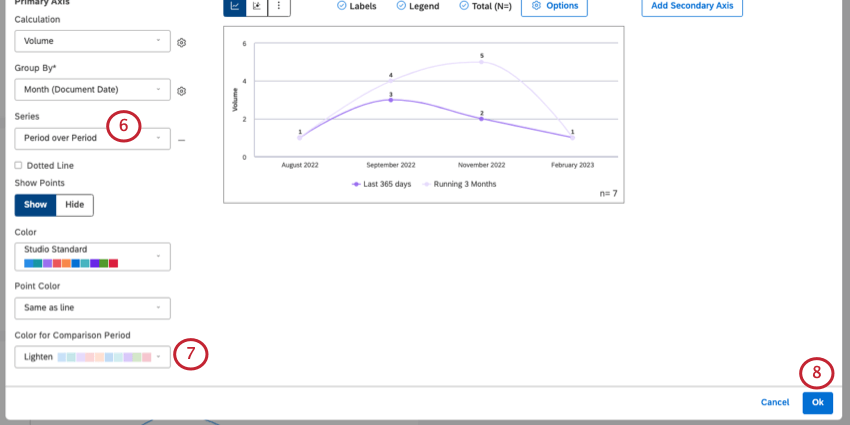
- Sie können die Farbe des historischen Zeitraums anpassen mit Farbe für Vergleich.
- Klicken Sie auf OK , um Ihr Widget zu speichern.
Side-by-Side vs. Gestapelte Balkendiagramme
Wenn Sie periodenbezogenes Reporting in einem Widgetist die sekundäre Gruppierung standardmäßig auf Periode über Periode gesetzt. Auf diese Weise können Sie historische und aktuelle Perioden Seite an Seite vergleichen.
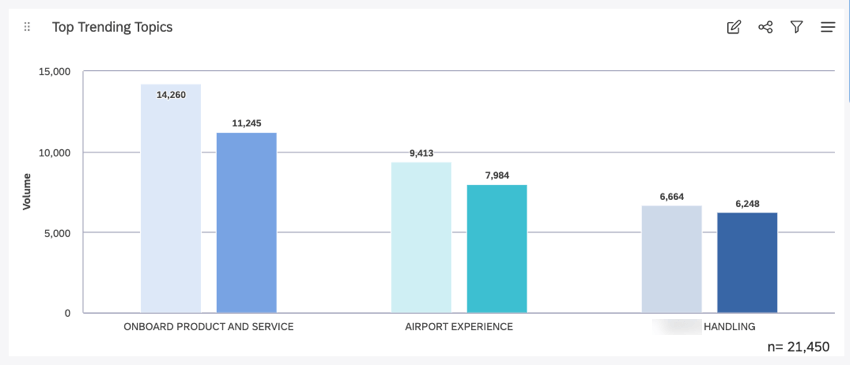
Wenn Sie stattdessen die Vergleich stapeln möchten, gehen Sie wie folgt vor:
Sortierung nach mehreren Gruppierungen
Wenn einem Widget nur eine Gruppierung hinzugefügt wurde, ist klar, in welcher Reihenfolge die verschiedenen Datenpunkte sortiert werden. Wenn Sie einem Widget jedoch weitere Gruppierungen hinzufügen, müssen Sie mehr Daten berücksichtigen.
Im Folgenden finden Sie die Auftragsgruppen, die im Perioden-Reporting nach Periode sortiert sind:
- Side-by-Side-Vergleiche: Sortierung basiert auf aktuelle Periode.
- Gestapelte Vergleiche: Sortierung basiert auf Summe der aktuellen und historischen Perioden.
Tipp: In der Regel werden gestapelte Säulen nach ihrem übergeordneten Berechnungswert sortiert (siehe Stapelgröße für Details). Es gibt jedoch keine “übergeordnete” Berechnung im Falle der periodenübergreifenden Stapelung, weshalb wir sie in diesem Fall addieren.